Ottenere falsi positivi? Ecco come aggiungere esenzioni alla scansione di Windows Defender
1 minuto. leggere
Edizione del
Leggi la nostra pagina informativa per scoprire come puoi aiutare MSPoweruser a sostenere il team editoriale Per saperne di più
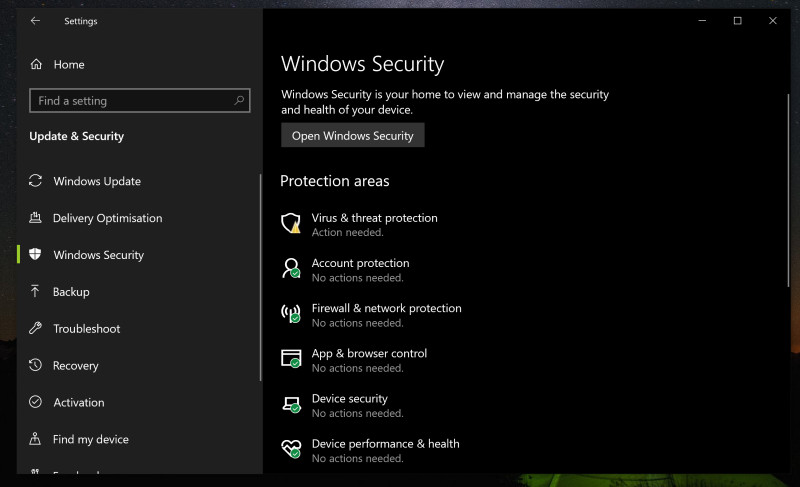
Windows Defender di Microsoft è il modo migliore per proteggere il tuo PC da brutti bug e virus che puoi raccogliere su Internet. A volte, però, può essere un po' troppo zelante e prendere un file o un tipo di file come pericoloso, richiamandolo alla tua attenzione anche se sai per certo che è perfettamente innocuo. Puoi controllare Windows Defender aggiungendo detto file a un elenco di esclusioni. In questo modo, Defender può scansionare cose che sono effettivamente pericolose e non finisci per ignorarle.
Ecco come escludere i file dalla scansione antivirus di Windows Defender
- Apri l'app Sicurezza di Windows nel menu Start
- Vai a Protezione da virus e minacce
- In Protezione da virus e trattamenti, fai clic su Gestisci impostazioni
- Scorri fino a Esclusioni, fai clic su "Aggiungi o rimuovi esclusioni. Potrai aggiungere un file, un tipo di file, una cartella e un processo ai tuoi elenchi di esclusione. Ad esempio, se la scansione antivirus di Windows Defender viene attivata da, diciamo, file APK, puoi fare clic sul tipo di file per inserire l'estensione e risparmiarti un po' di angoscia.








